目录
一、安装Anaconda
1.下载,官网慢,可以选用镜像下载或直接从应用商店下载,这里选择从应用商店下载
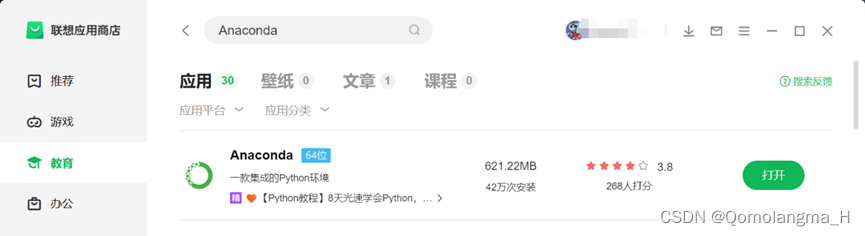 官网链接:
官网链接:
Anaconda | Anaconda Distribution![]() https://www.anaconda.com/products/distribution
https://www.anaconda.com/products/distribution
2.安装
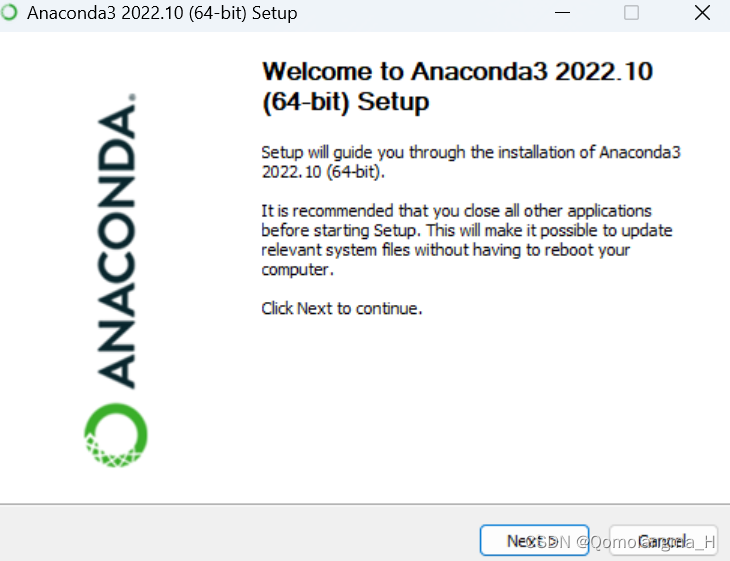
3.windows系统是可以设置多个账户,各个账户系统的权限不一样。在安装软件时,选择“Just Me”只为自己安装,指只有目前登录的这个账户,才会在自己的账号系统中看到这个软件,在使用其他账号登录时,是看不到这个软件的。“All Users”为所有用户安装(需要管理员权限),指的是在任意账户登录系统的时候,都可以看到并且可以使用到这个软件。
这里选择“Just Me”。
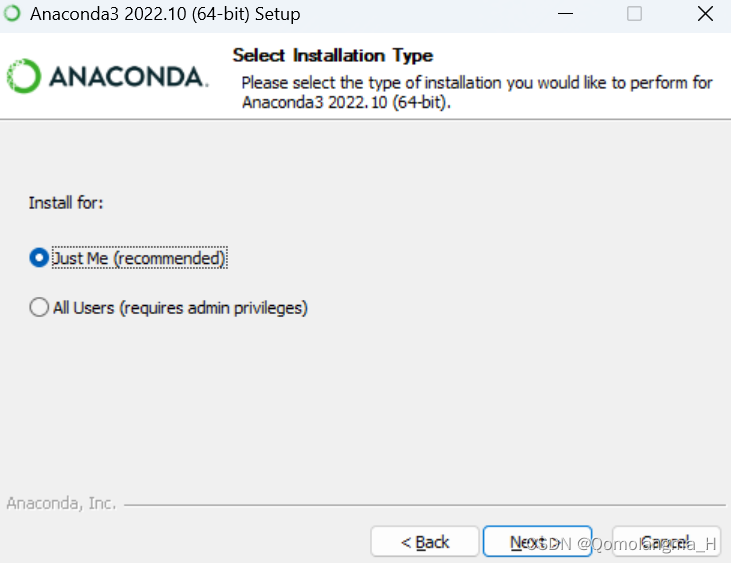
4.默认安装在C盘,建议更改到其它盘
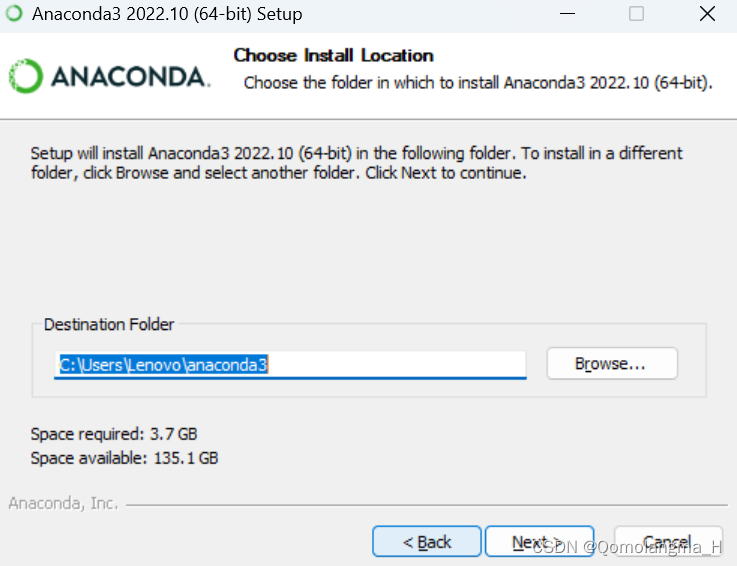
记住自己安装的位置,将来有用
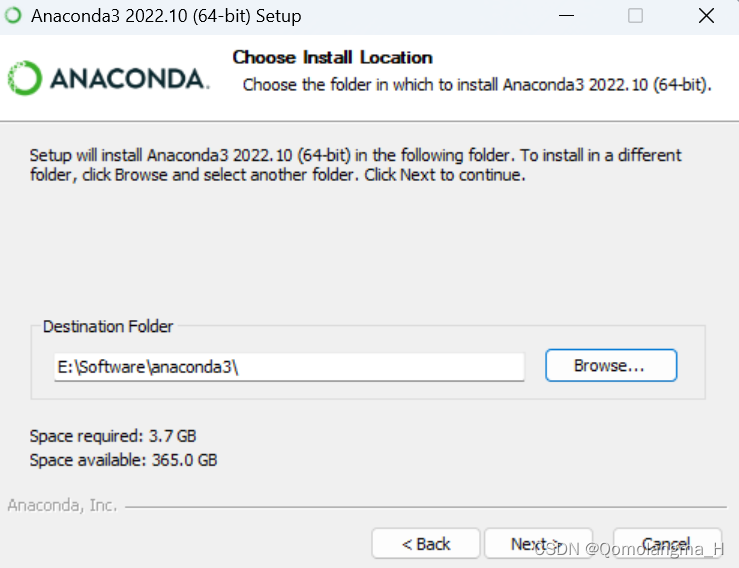
5.不勾选第一个选项,据说勾选后期会出问题,(稍后将手动添加环境变量)
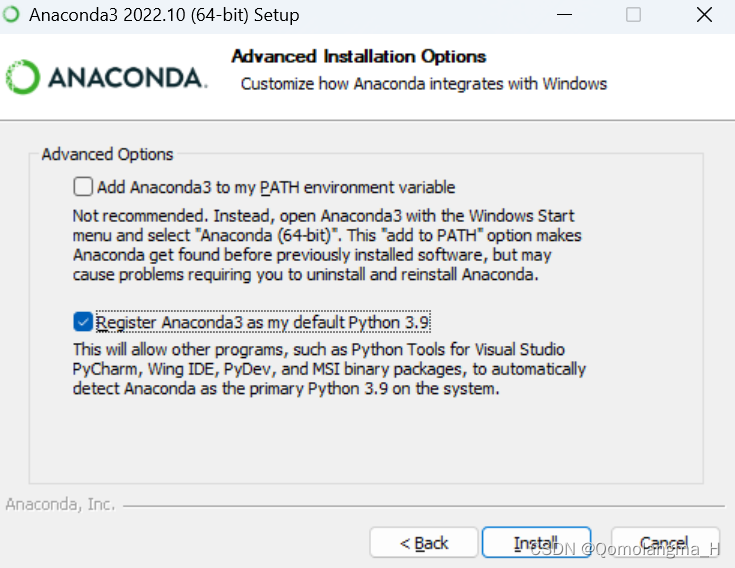
6.等待安装
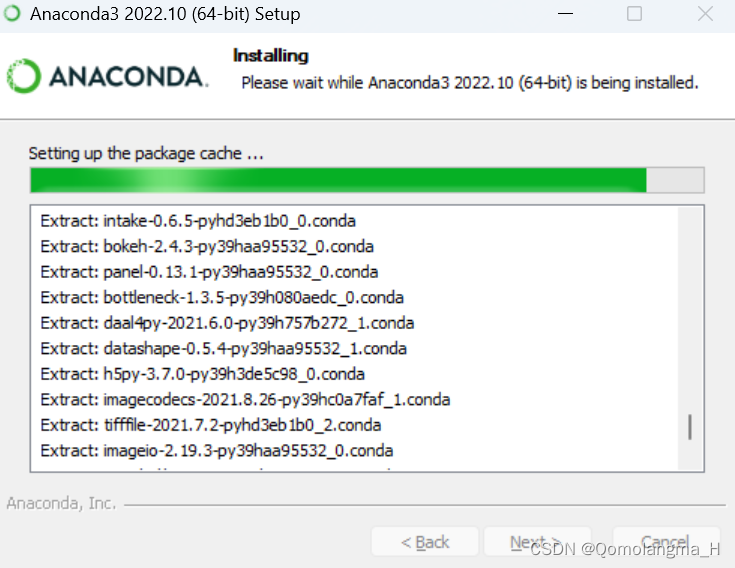
7.广告,不勾选
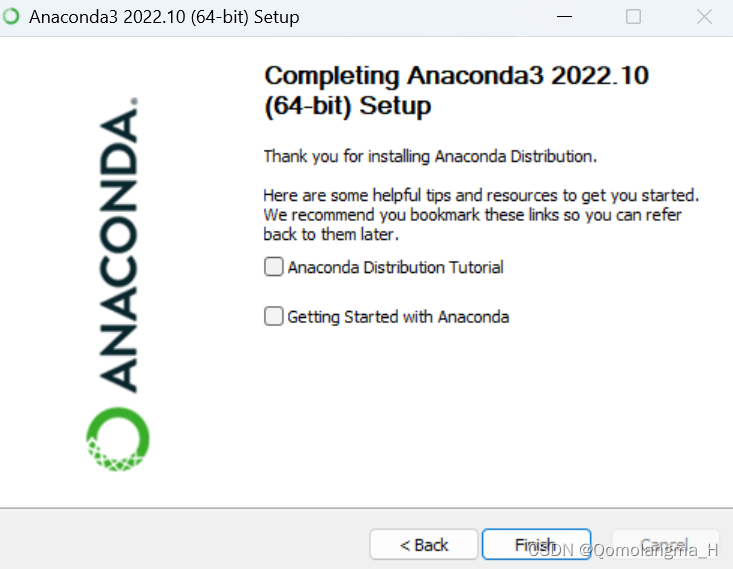
8.打开anaconda或许提示更新,点Yes更新即可
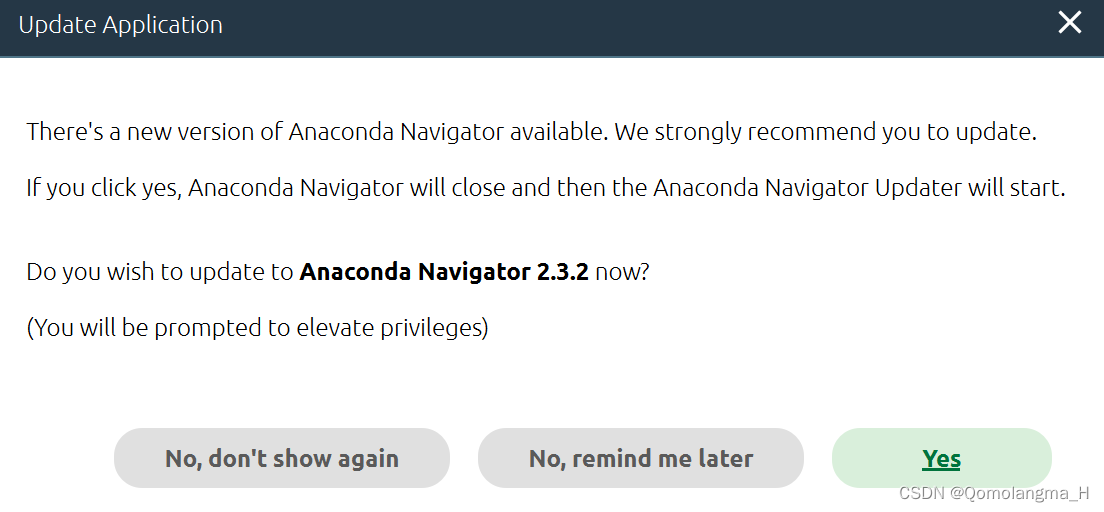
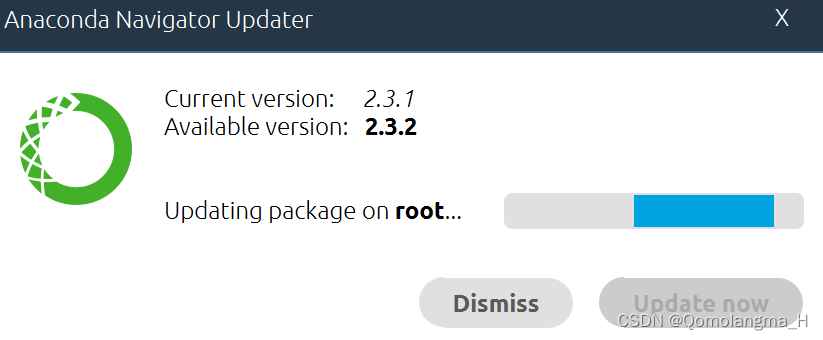
二、Anaconda配置环境变量
Win11系统按照如下步骤进行操作
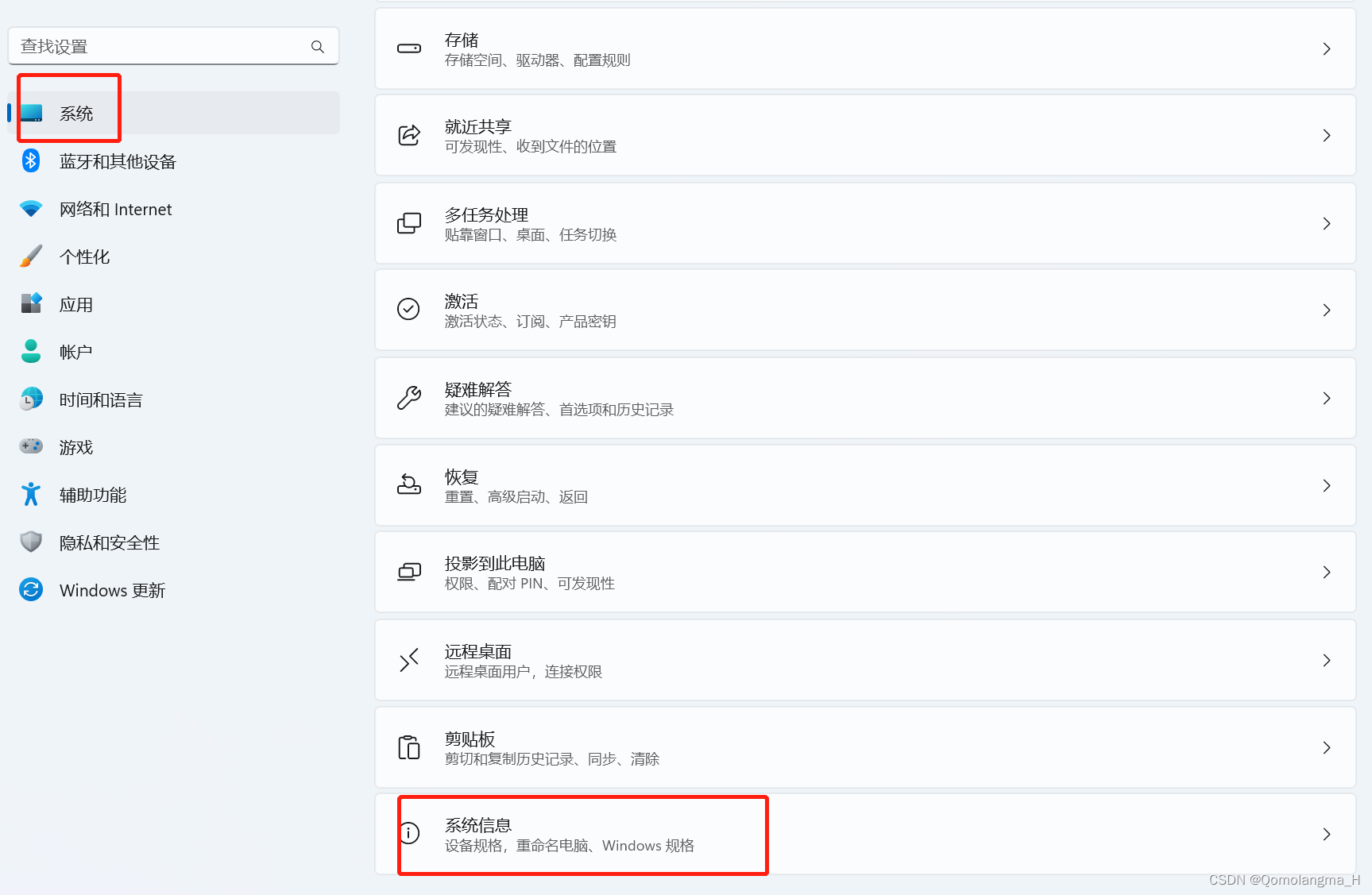
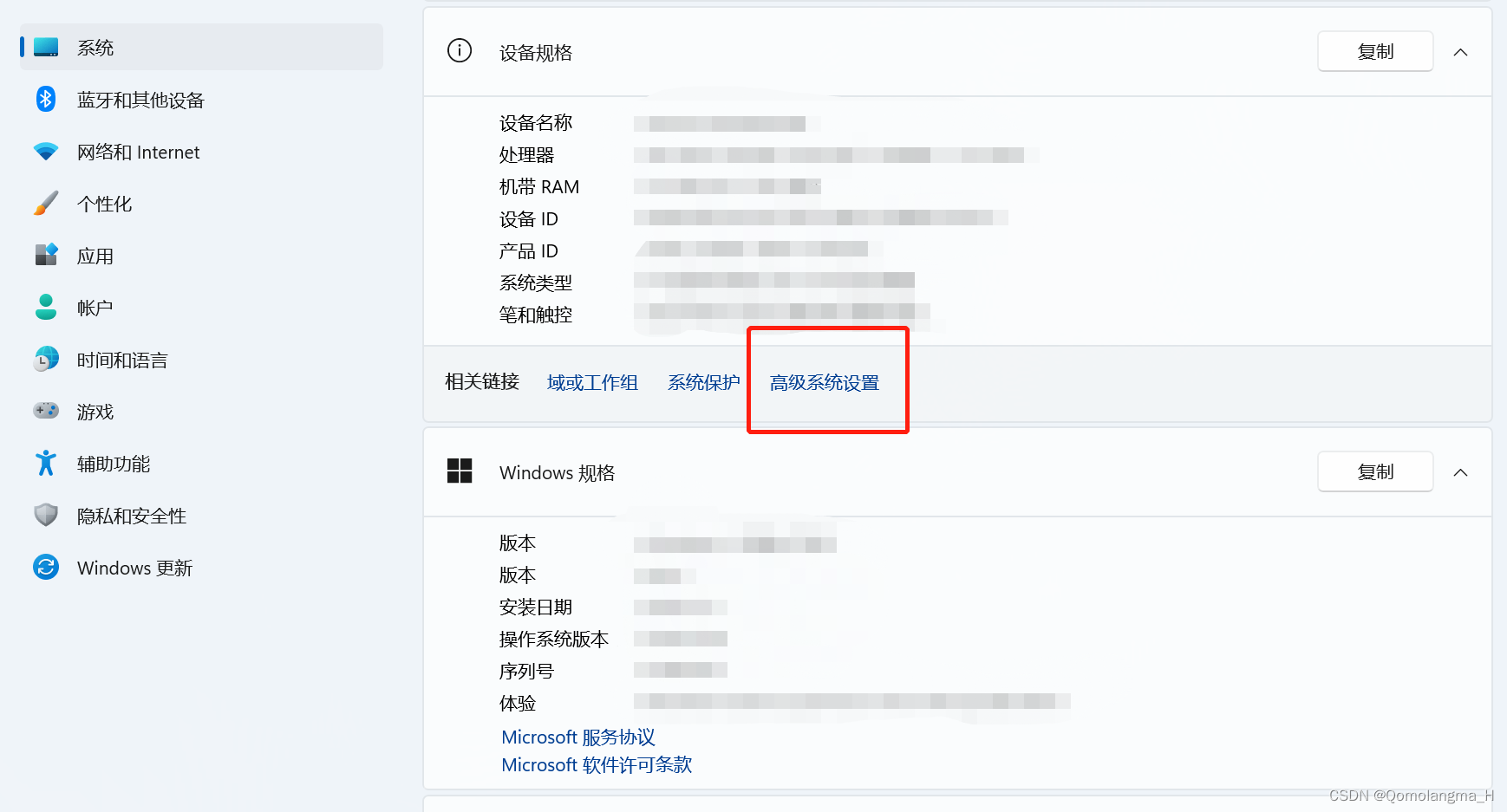
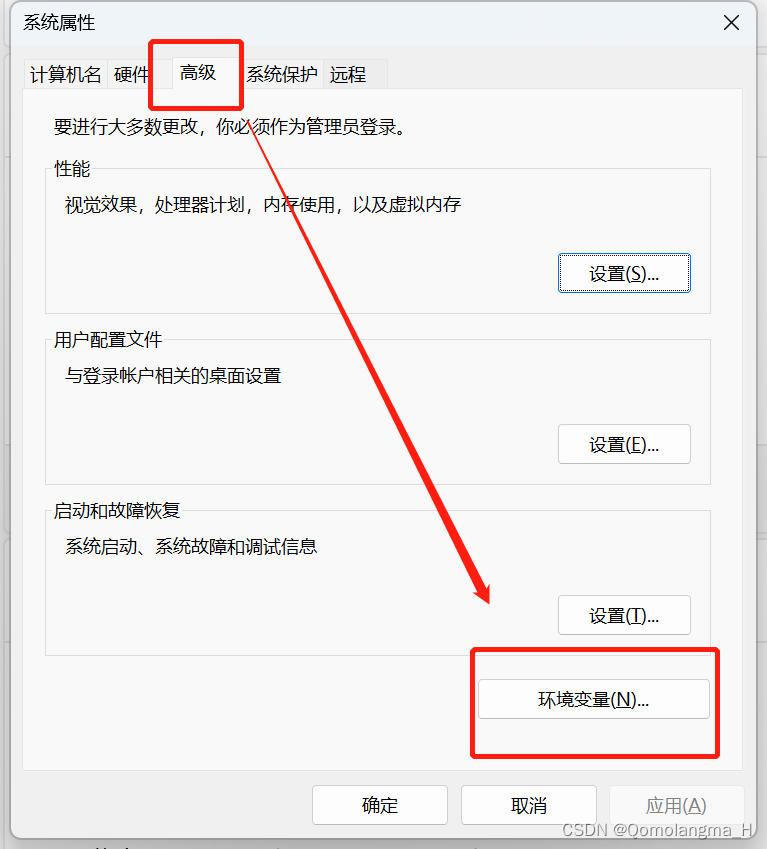
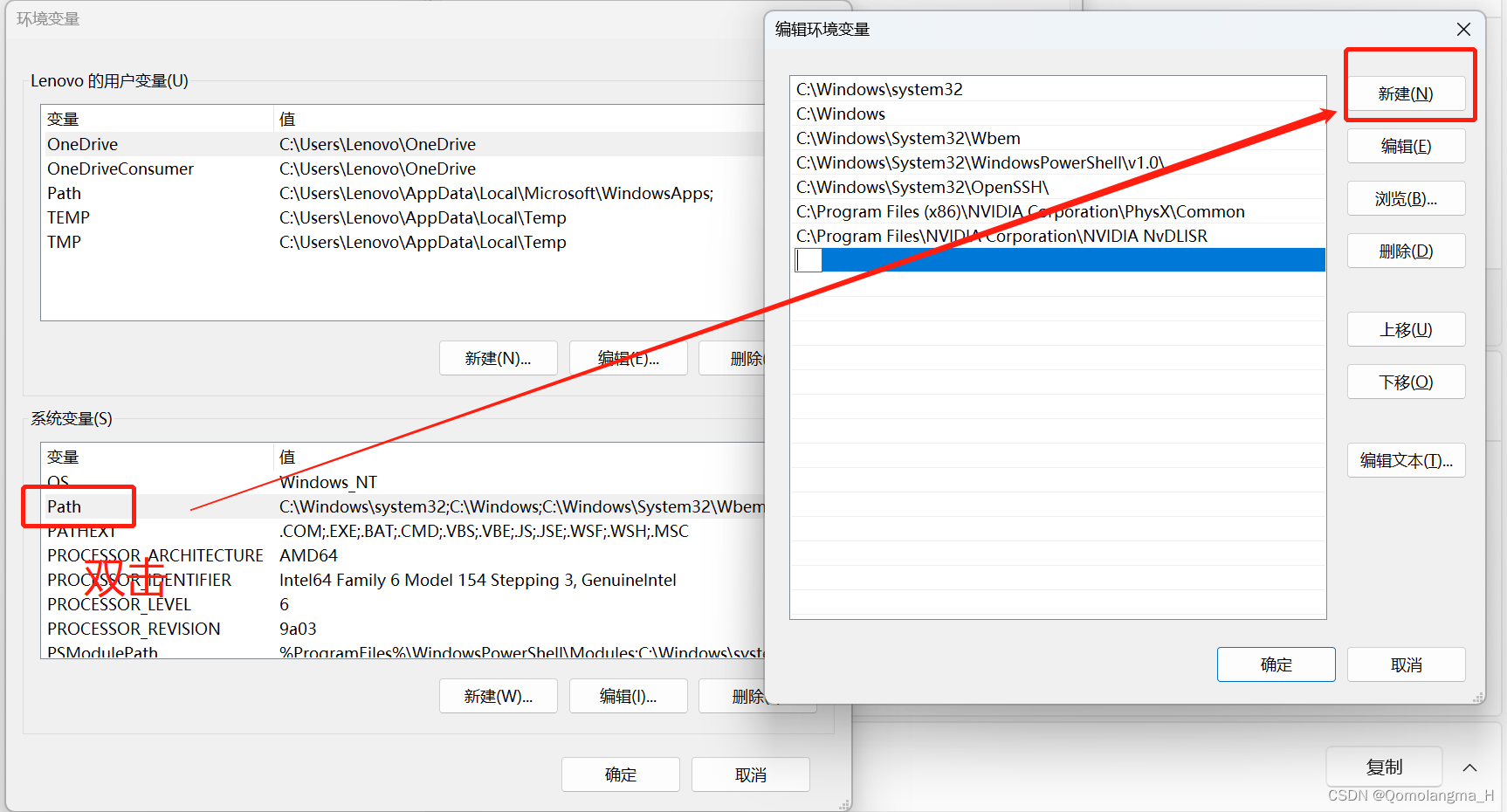 新建/浏览添加如下位置(根据自己的安装路径)
新建/浏览添加如下位置(根据自己的安装路径)
E:\Software\anaconda3
E:\Software\anaconda3\Scripts\
E:\Software\anaconda3\Library\bin
E:\Software\anaconda3\Library\mingw-w64\bin
E:\Software\anaconda3\Library\usr\bin
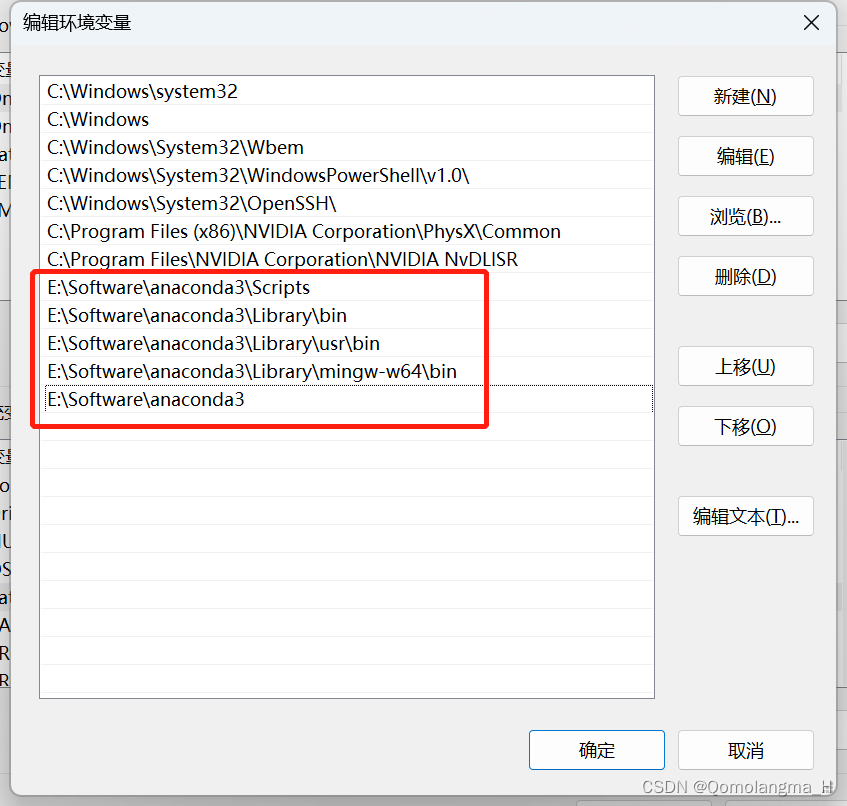 检查
检查
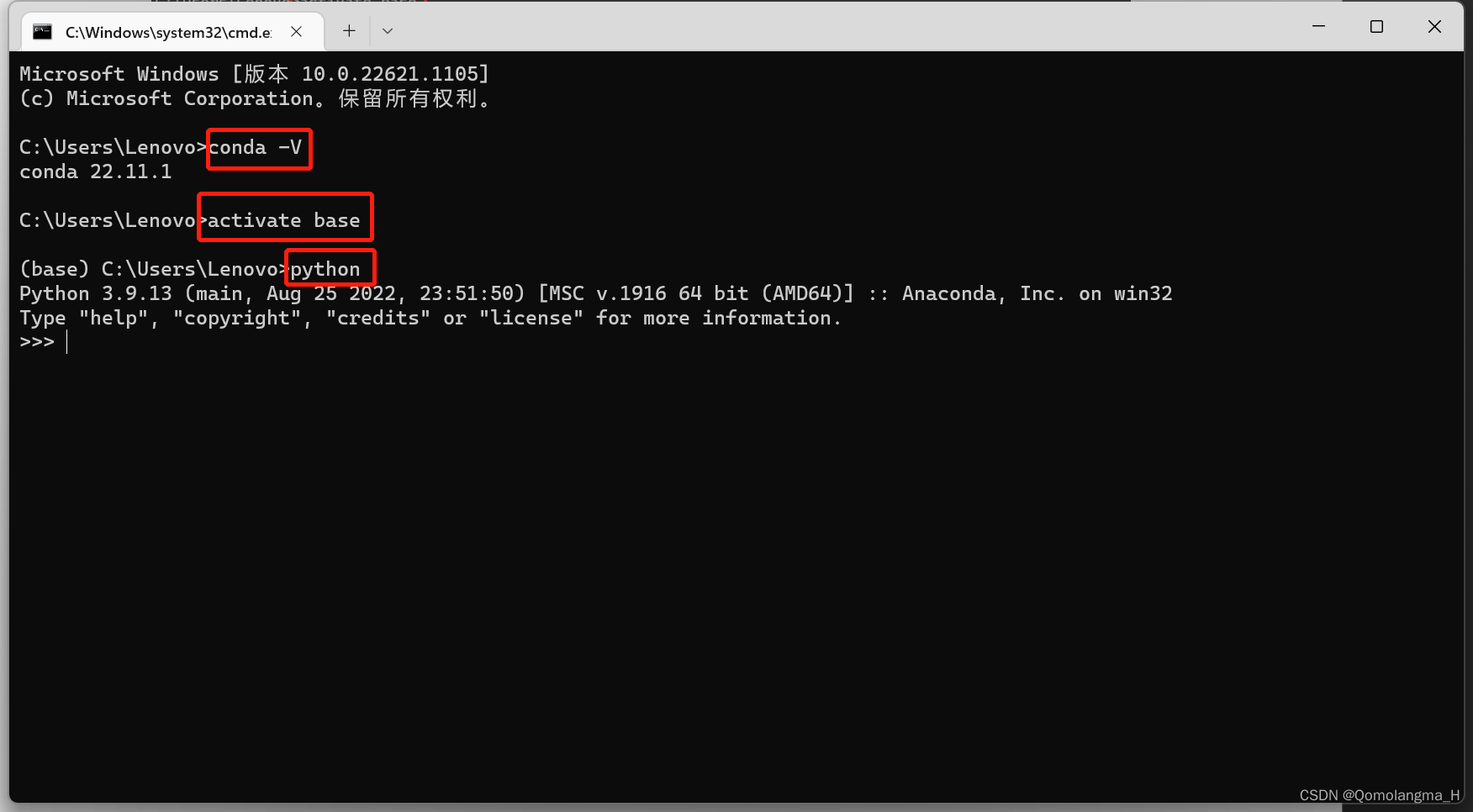
三、 Anaconda更改虚拟环境安装路径+创建虚拟环境
参考之前的文章
四、安装pycharm
pycharm2022.3专业版参考如下文章(社区版操作相似)
PyCharm专业版安装教程_Qomolangma_H的博客-CSDN博客![]() https://blog.csdn.net/m0_63834988/article/details/128692959
https://blog.csdn.net/m0_63834988/article/details/128692959
五、pycharm配置Anaconda环境
ps:pycharm社区版与专业版的操作基本一致,这里以专业版为例
1.添加解释器
a.新建项目
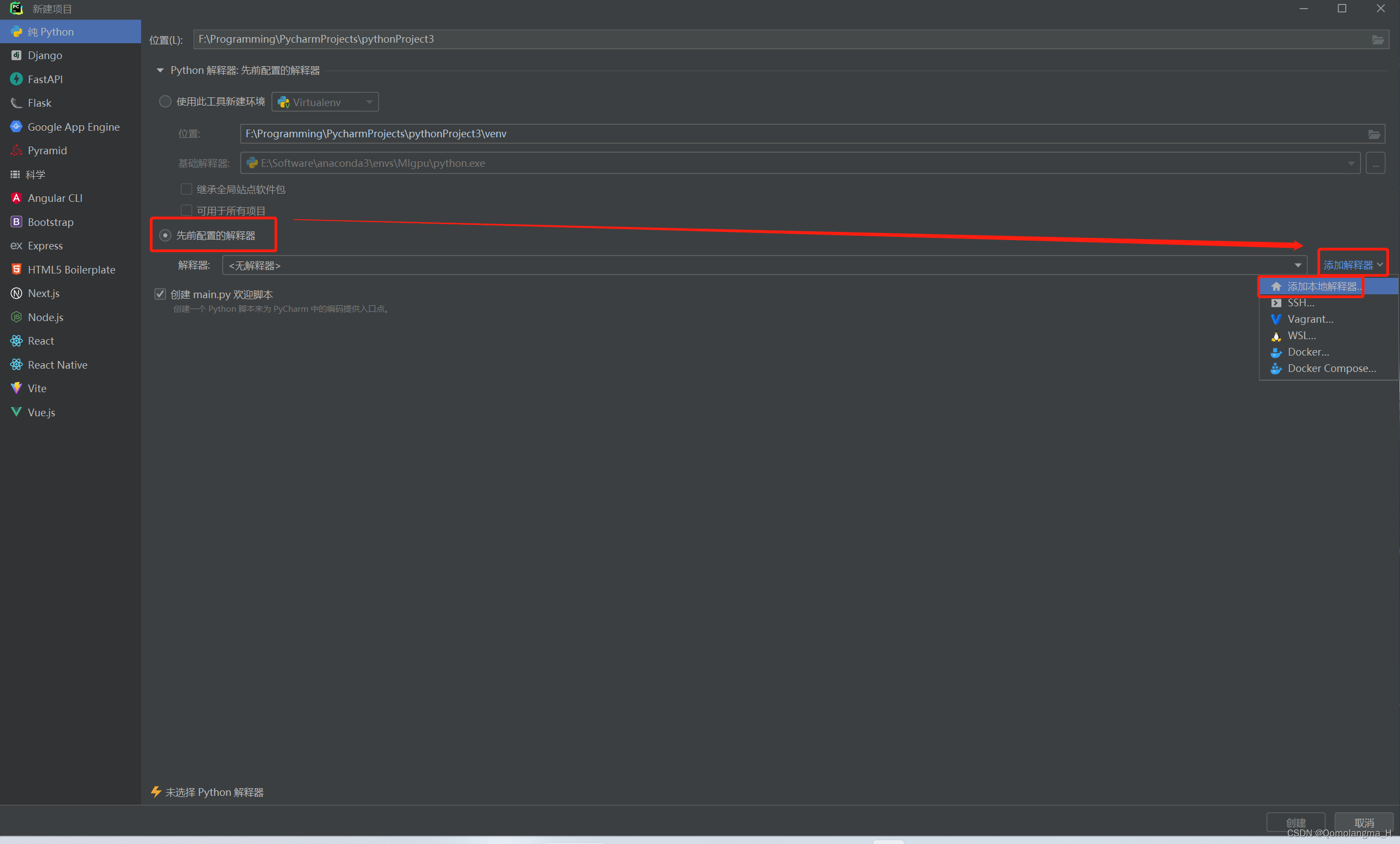
b.已打开的项目,右下角
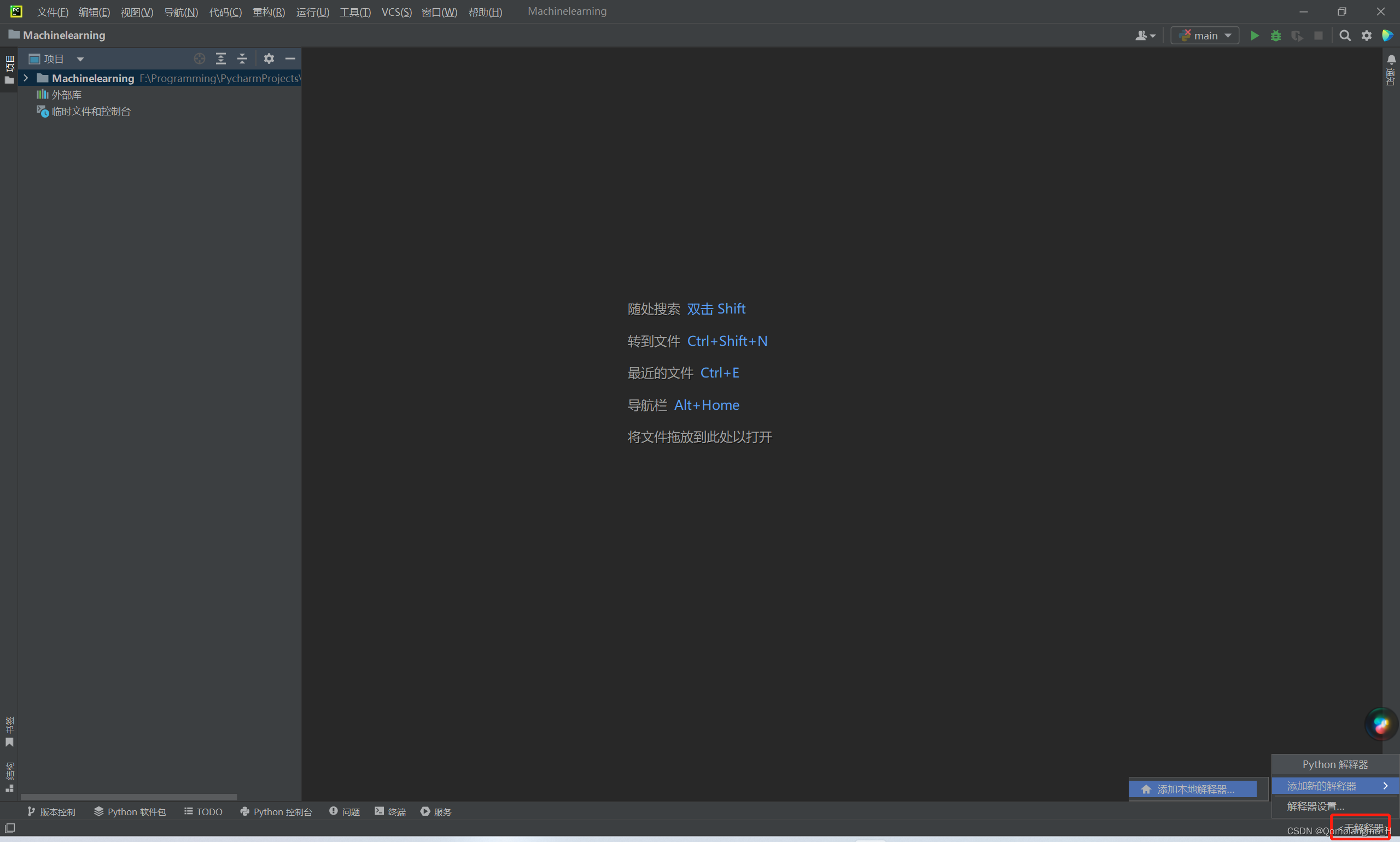 2.选择conda环境,根据自己的Anaconda安装路径找到conda可执行文件
2.选择conda环境,根据自己的Anaconda安装路径找到conda可执行文件
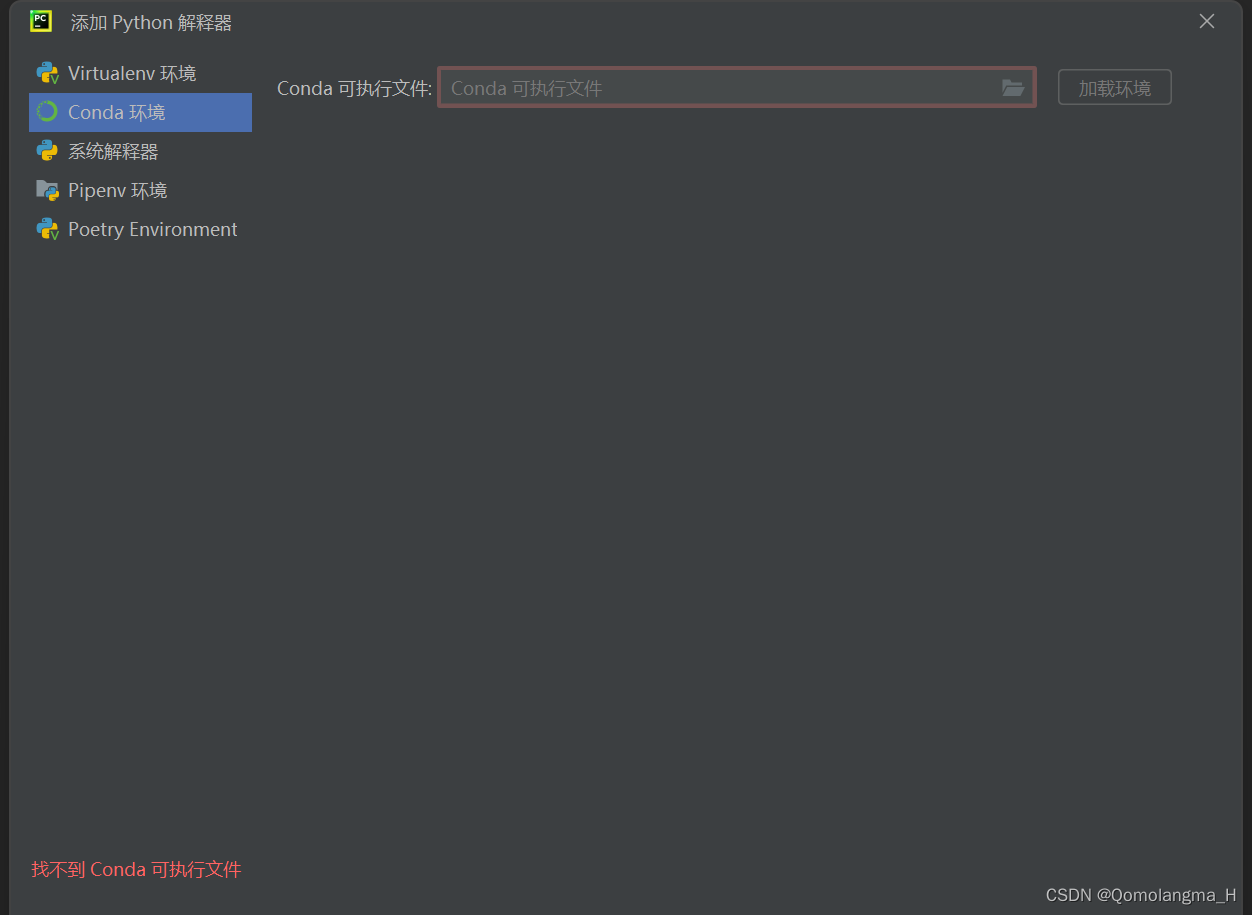
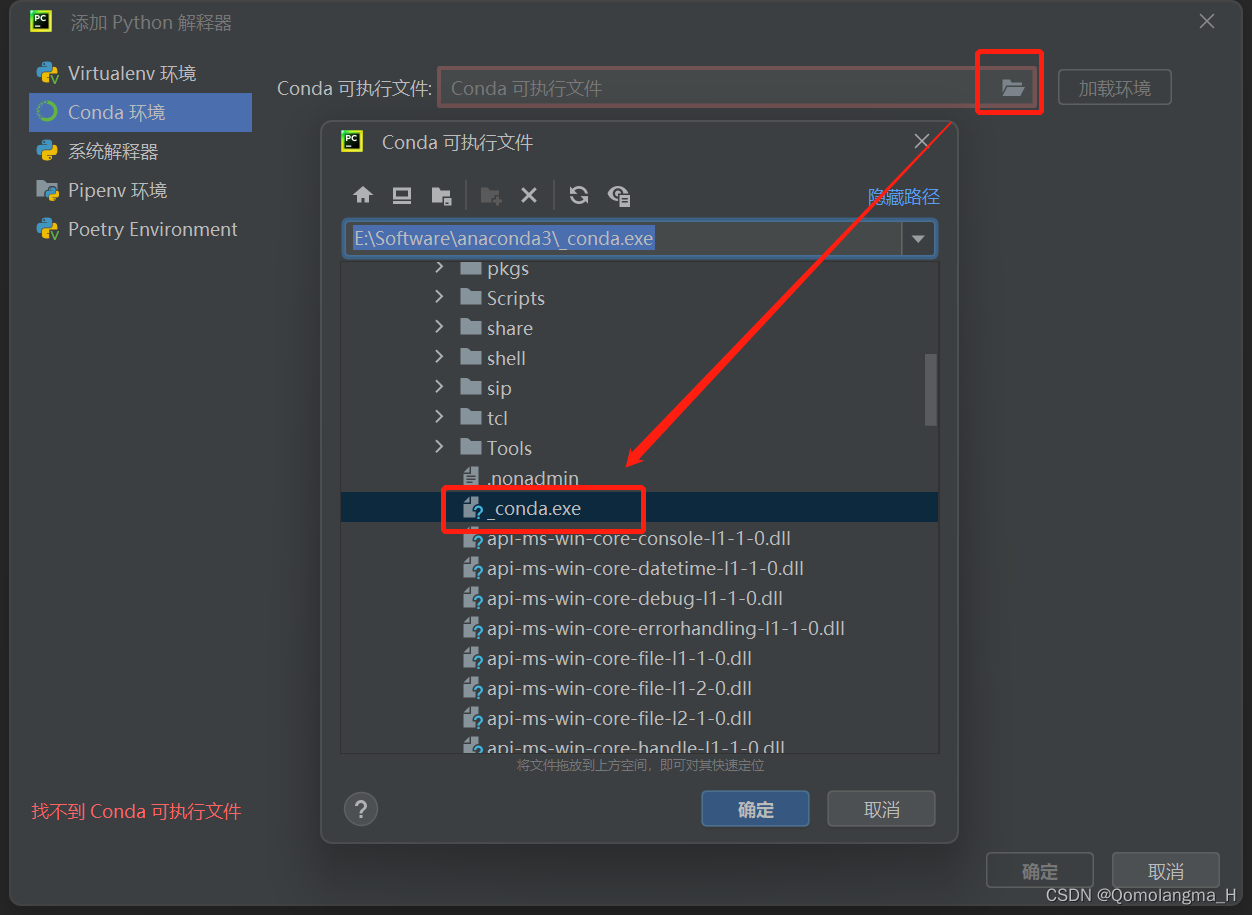
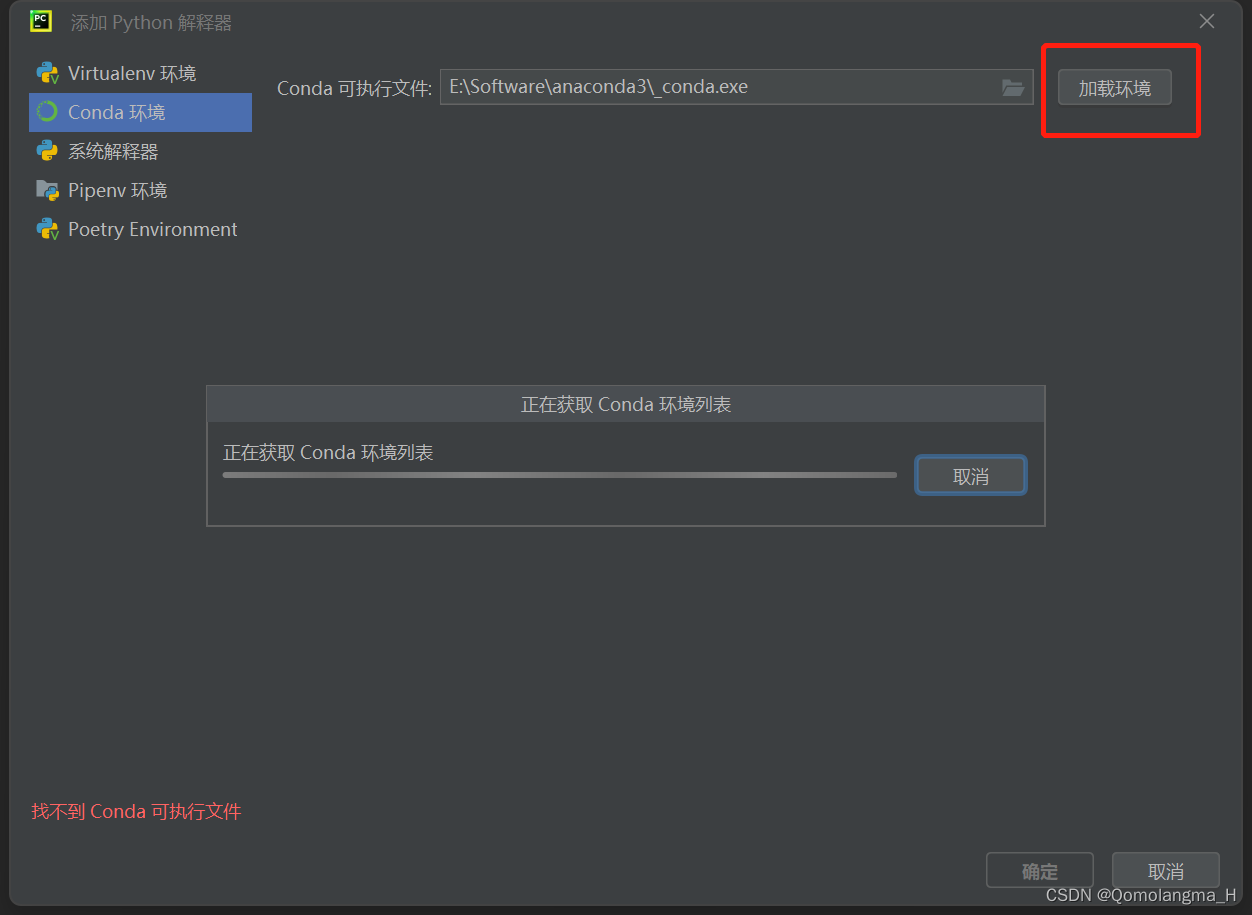
3.选择环境
a.选择先前自己创建的虚拟环境
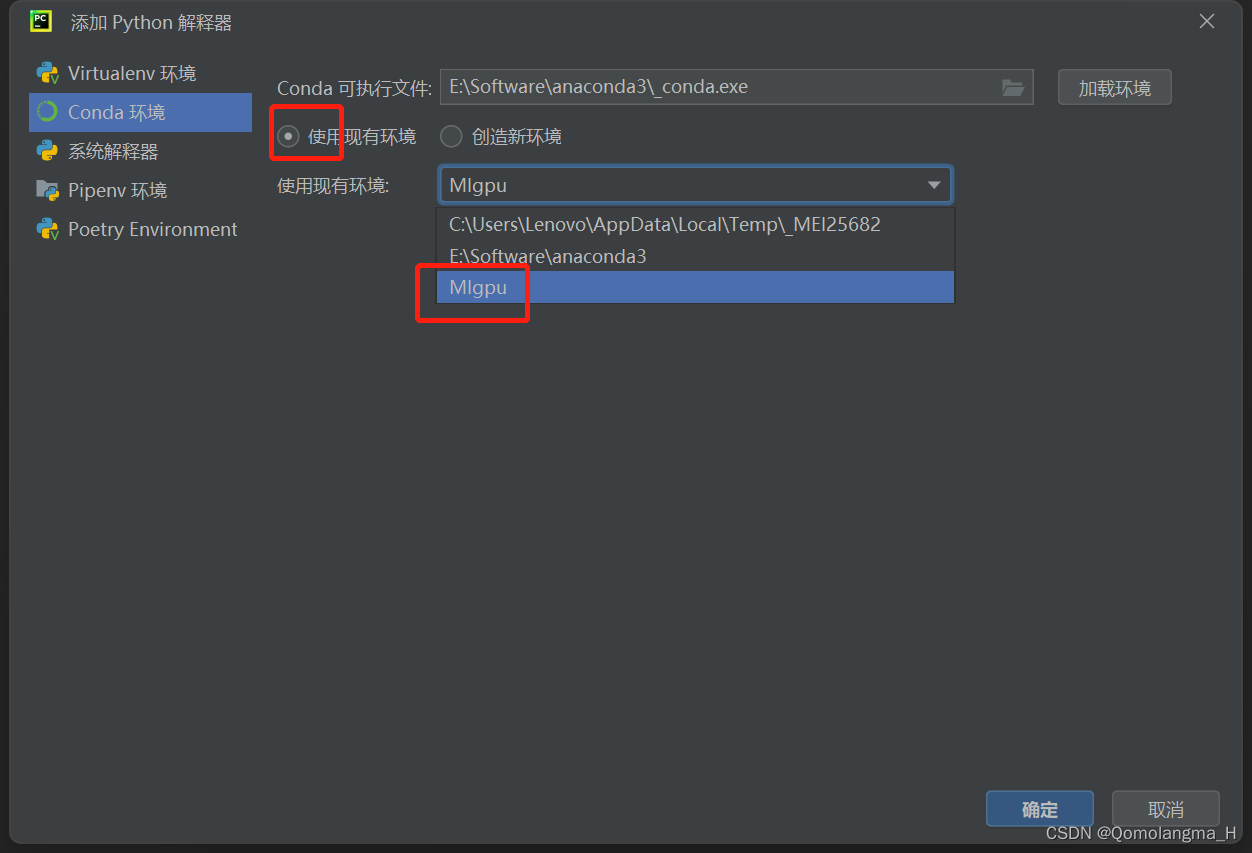
b. 选择anaconda(base)环境
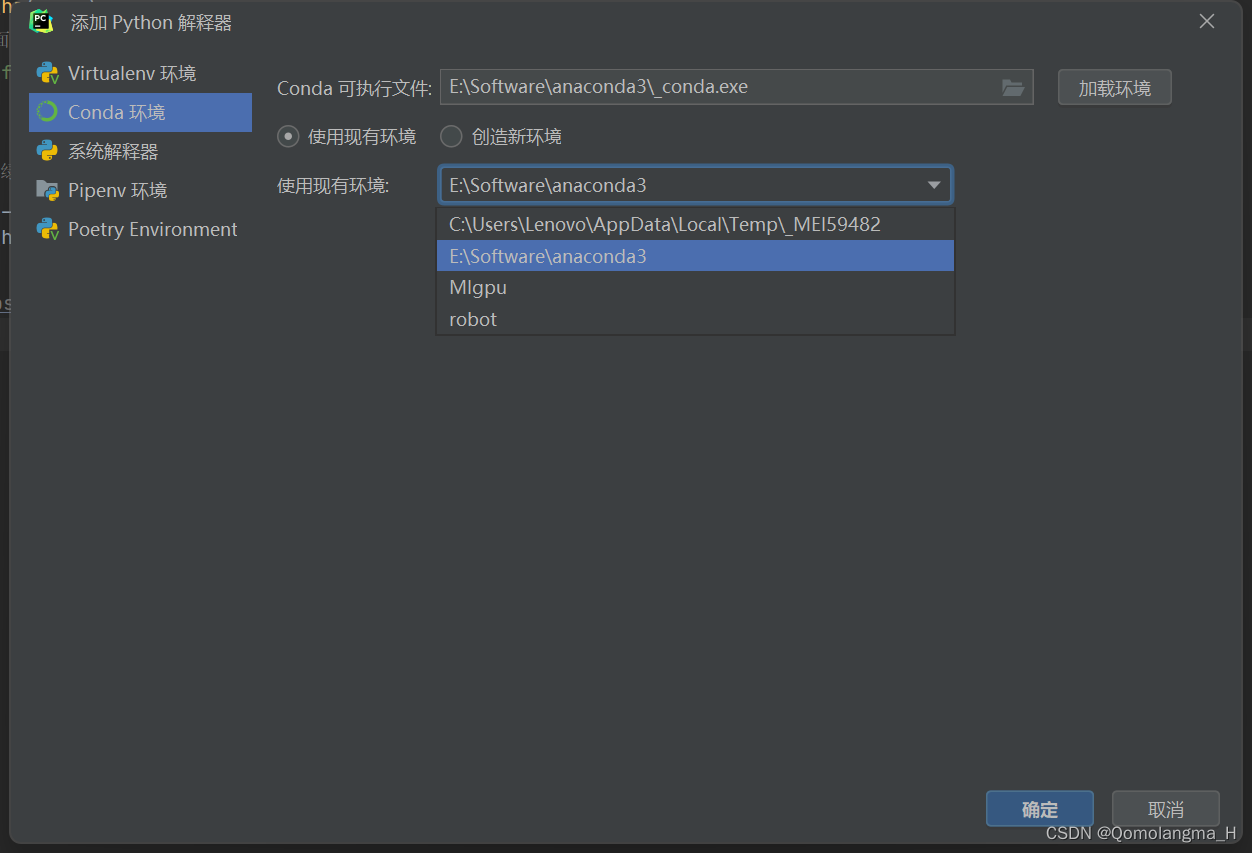 c.创造新环境
c.创造新环境
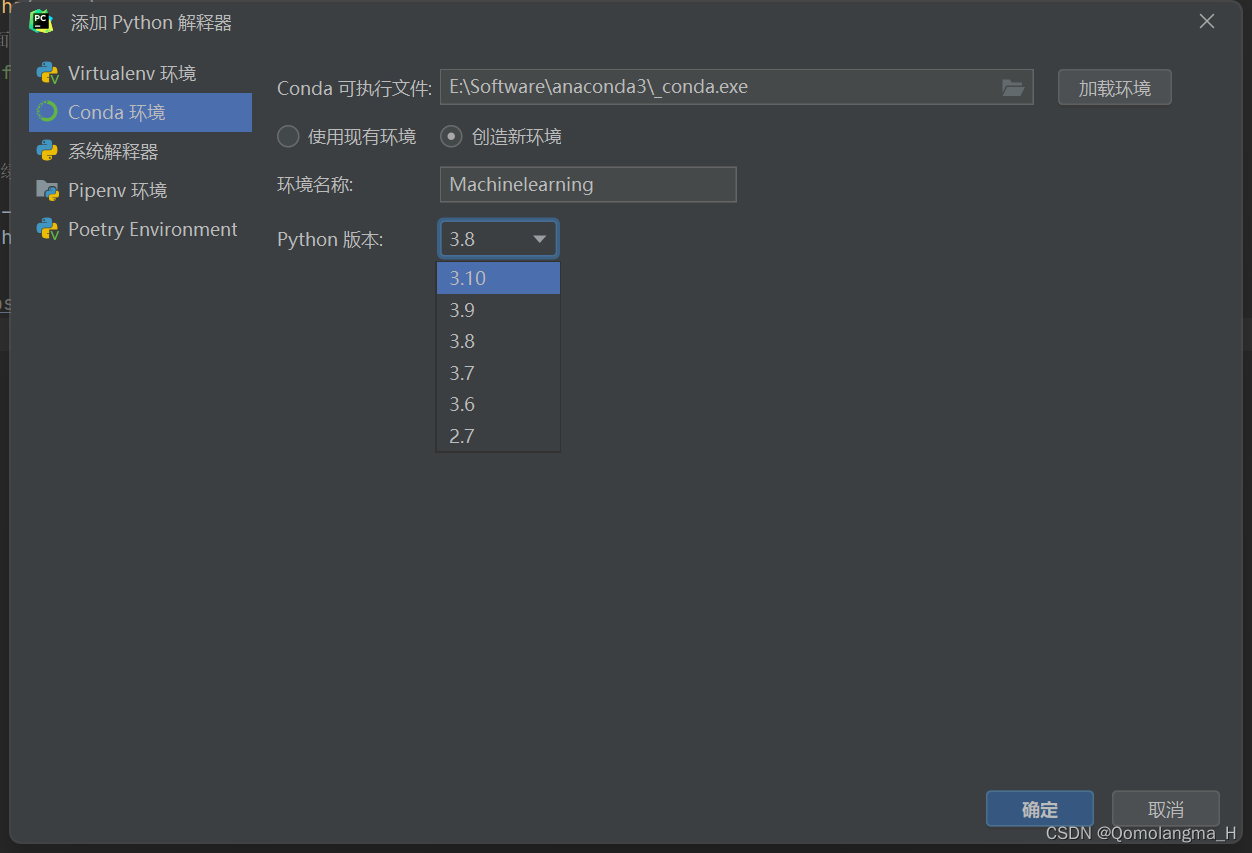 4.运行代码
4.运行代码
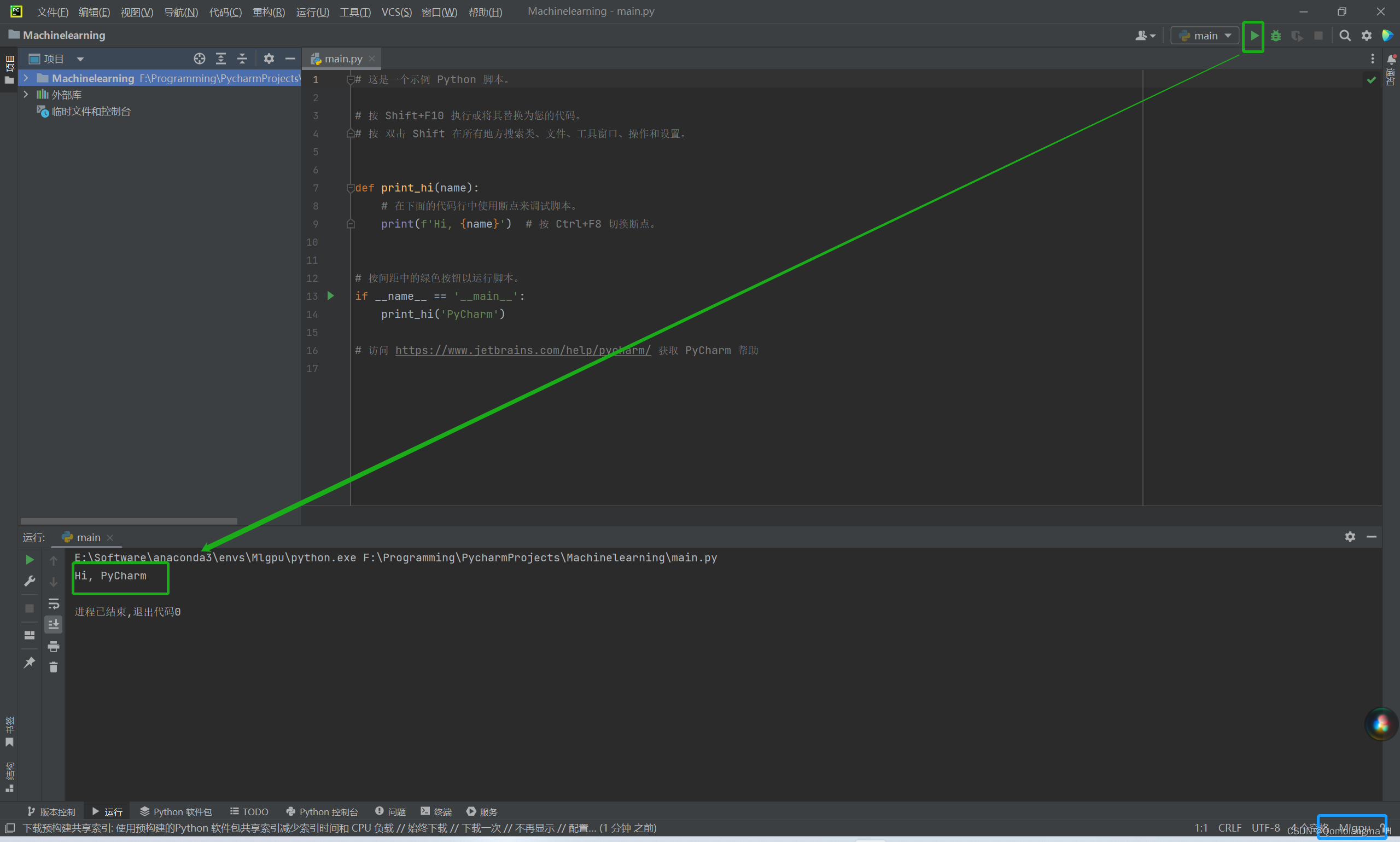
文章出处登录后可见!
